こんにちは、ぷりまです。
アップルウォッチを使ってスターバックスカードで決済したいのにできない、あるいは方法が分からないと悩んだことはありませんか。
そうなんです、2021.8月現在ではアップルウォッチを使用したスターバックスカードでの決済はできないのです。
(正確には[wallet]にスターバックスカードの登録ができない、あるいはアップルウォッチにスターバックスアプリをインストールできないという事象になります。)
今回の記事では、”ちょっとした”裏技を使用し、アップルウォッチを使用したスターバックスでのお支払い方法についてお答えしていきたいと思います。
- スタバでアップルウォッチを使って支払いをする方法
- アプリ[membership widget]でできること
筆者について
自称、誰よりもアップルウォッチの愛用者です♪
外ではなるべくお財布も携帯も取り出さずアップルウォッチのみを利用した生活ができないか日々研究中です。
スタバでアップルウォッチを使って支払いをする方法
アプリ[membership widget]にスターバックスカードを登録すれば、アップルウォッチでスターバックスカードを利用した決済が可能になります。
スターバックスでアップルウォッチを利用してスターバックスカード決済を行うには、何らかの方法でアップルウォッチにスターバックスカード情報を登録する必要があります。
が、冒頭でもお伝えした通り、2021.8月の現時点では[wallet]にスターバックスカードの登録ができない、あるいはアップルウォッチにスターバックスアプリをインストールすることができません。
そこで、ポイントカードやクーポンのバーコードを登録しまとめることができるアプリ[membership widget]を利用します。
アプリ[membership widget] にスターバックスカードを設定する方法
ここからは、[membership widget]をインストール済み・お手元にスターバックスカードがることを前提に、実際にアップルウォッチで利用できるまでの手順を説明していきます。
※サンプル画像がスターバックスカードではなくIKEAになっています、申し訳ありません。
1.自分が登録したい店舗を提携カード一覧から探す
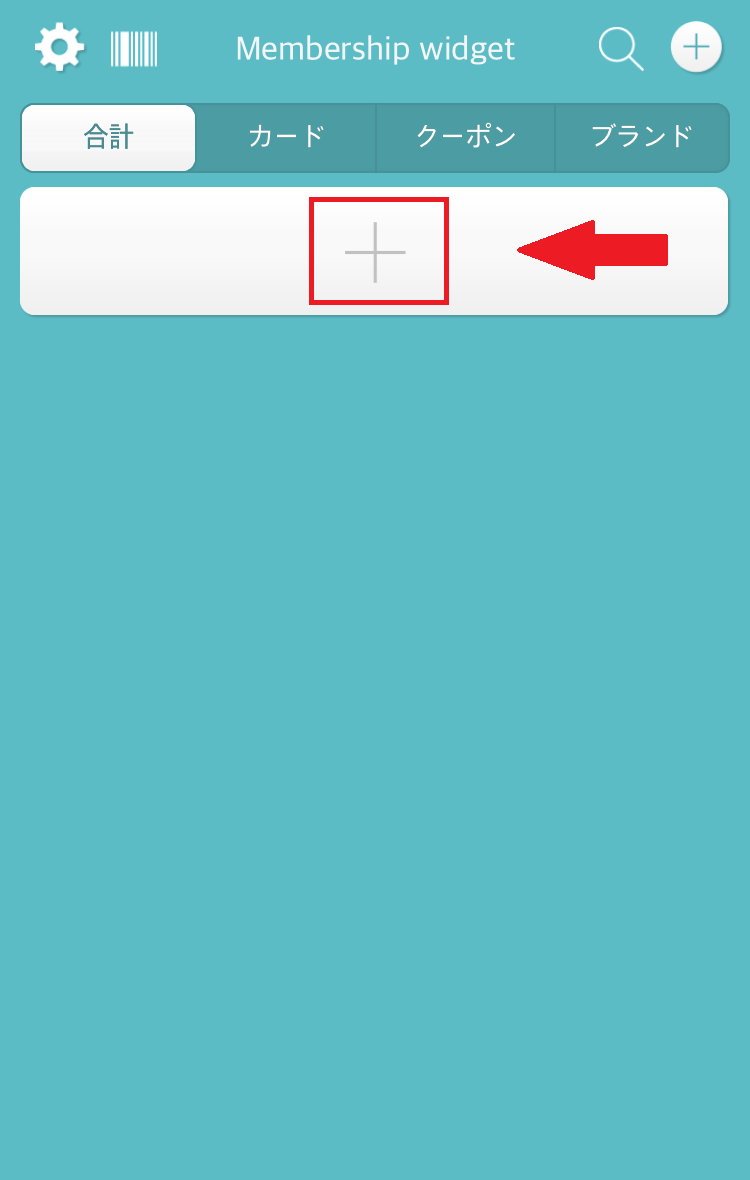
2.手元にあるカードのバーコードをカメラでスキャン
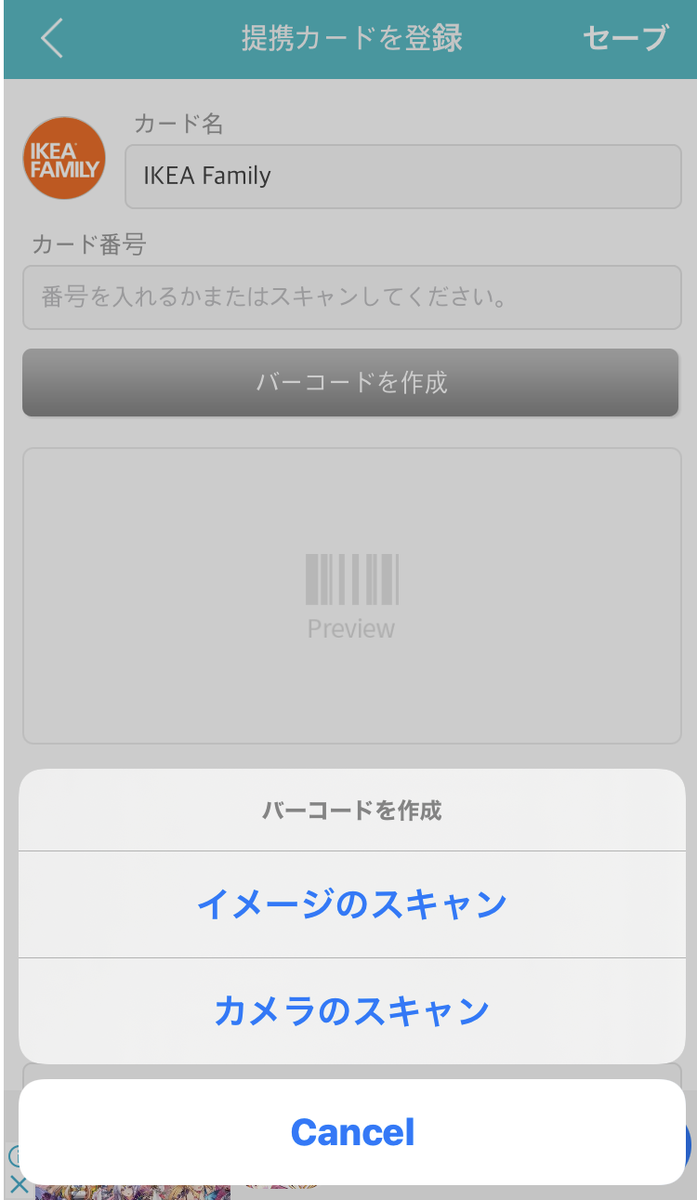
※実際はスターバックスアイコンを選択してください。
3.バーコード、会員番号が問題なく読み込まれていることを確認
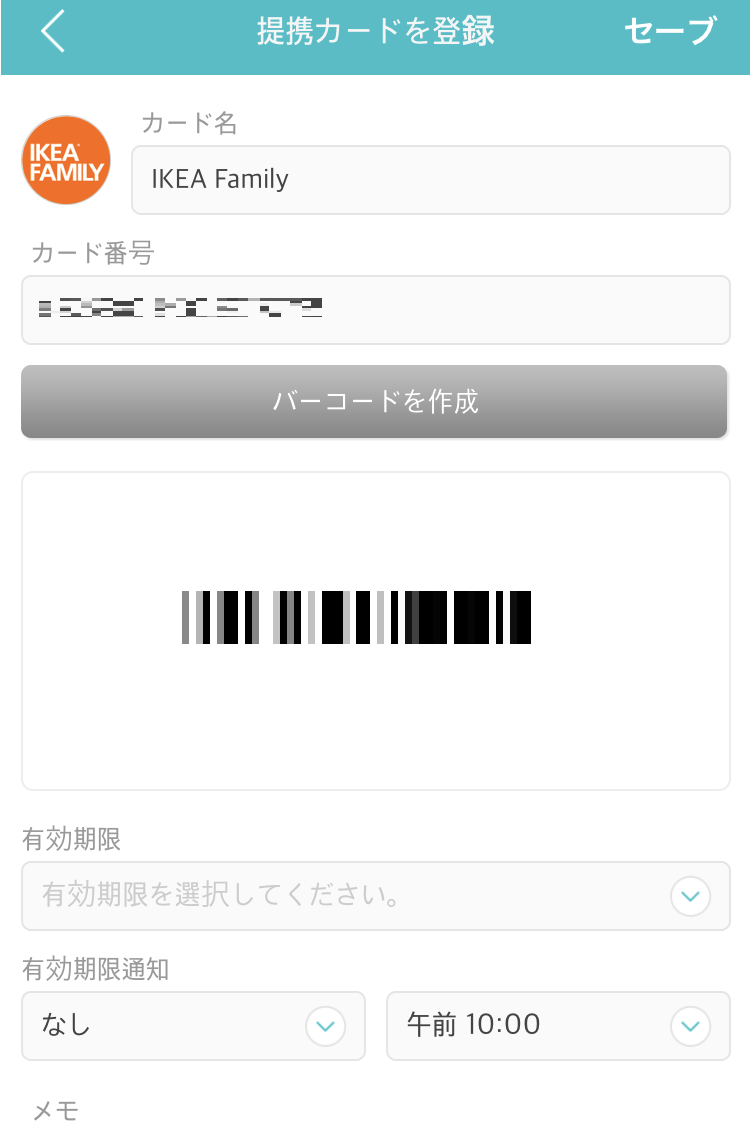
4.アップルウォッチに[membership widget]をインストールする
アップルウォッチに[membership widget]をインストールすると、アップルウォッチ上でスターバックスカードはこのように見えます。
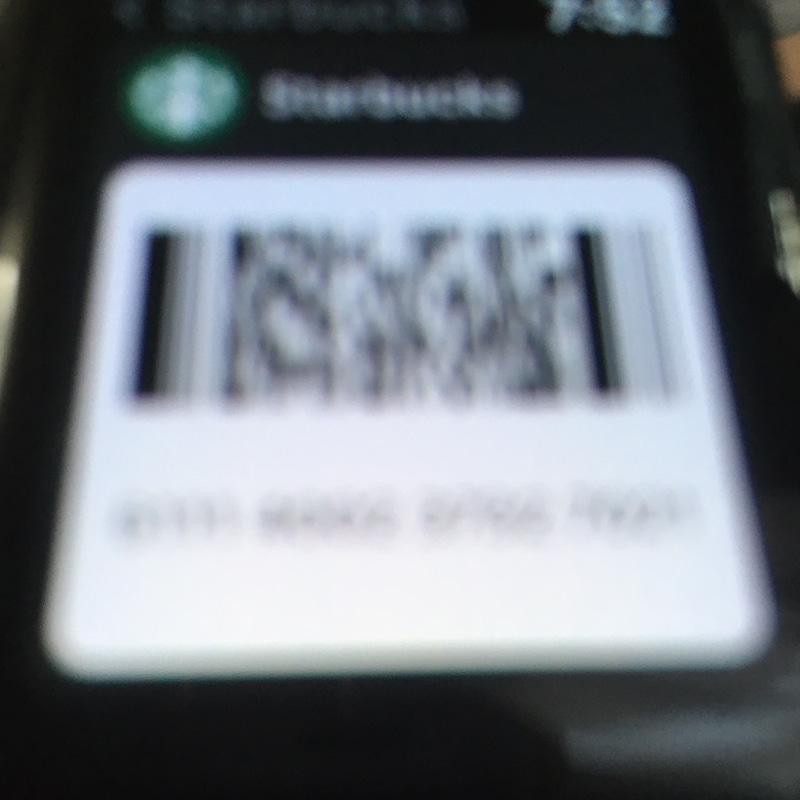
このバーコードをスターバックス店員さんに読み込んでもらえれば決済が完了します。
まだまだこの決済方法が浸透していないのか、よく店員さんに「こんな方法初めて見ました、教えてください!」と驚かれます(笑)
アプリ[membership widget]でできること
このアプリ、実はとてもお役立ちアプリでして、ほとんどのポイントカードを登録することが可能です。(表示ごとにバーコードを生成する番号が変更される場合は登録不可)
しかもこのアプリ、基本機能を利用する分については無料です。
今までお財布にポイントカードが山ほど入っていて重かった!、というかたはぜひアップルウォッチを持ってなくても導入してみてくださいね。
まとめ
この記事では、アップルウォッチを利用したスターバックスカード決済についてお伝えしてきました。
スターバックス決済だけでなく、アップルウォッチを利用して少しでもキャッシュレス決済を、お財布を軽くしたいという方は、まずは[membership widget]をインストールしてみてくださいね。
わたしはこのアプリでお財布を長財布から2つ折りへ変更しました(笑)
※ご質問などあれば、コメントより受け付けておりますので、遠慮なくお申しつけください。



